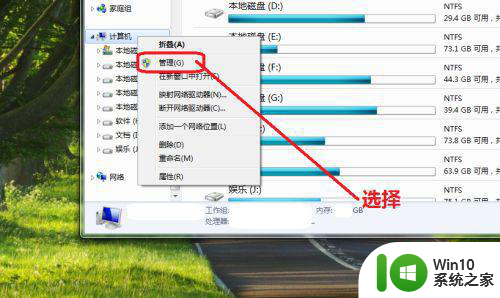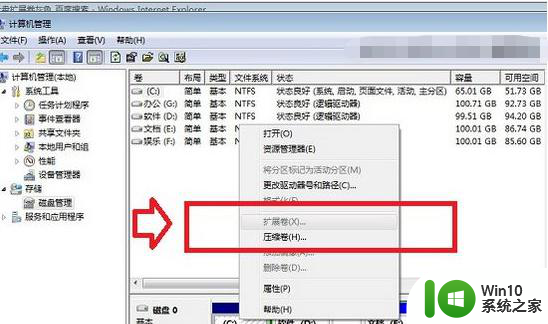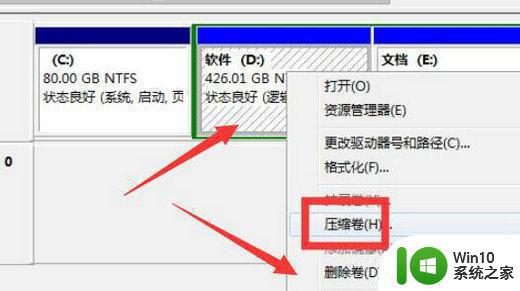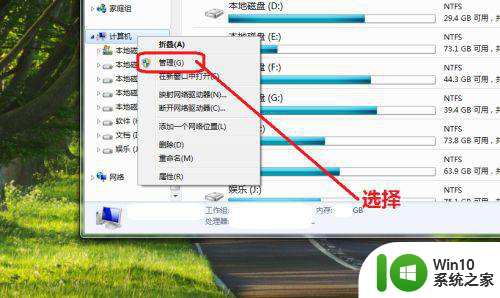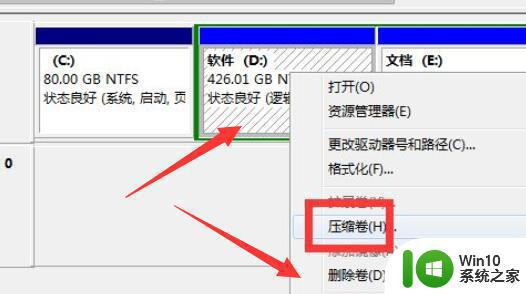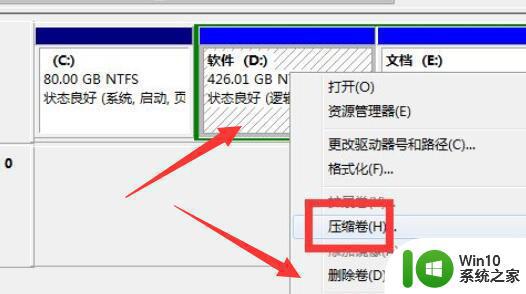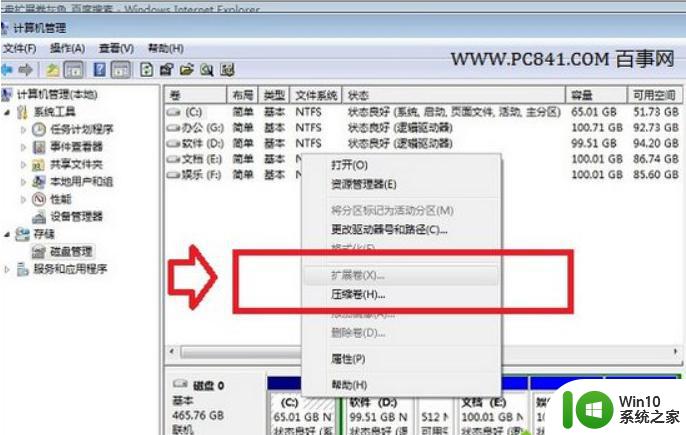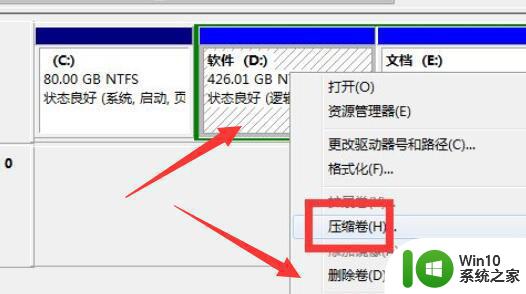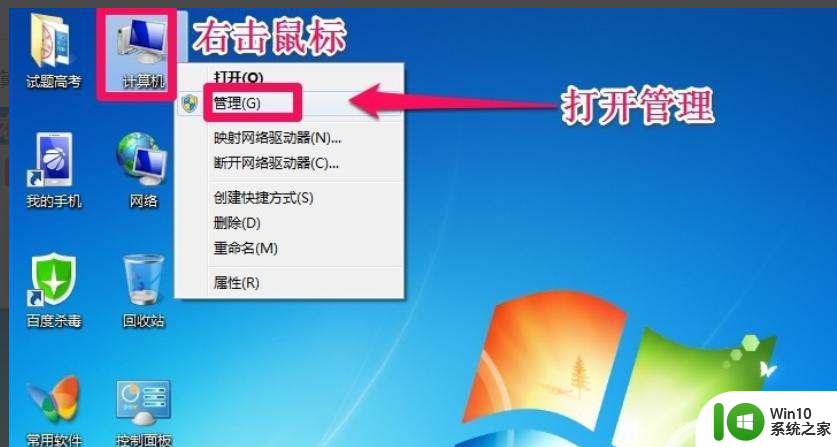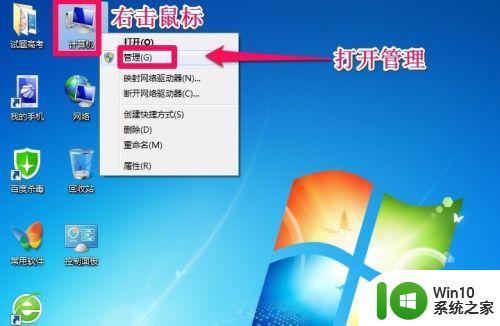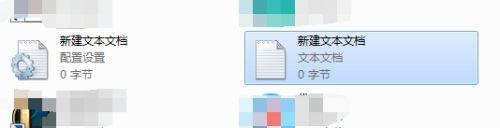window7c盘扩容内存无法点击扩展卷修复方法 Windows7C盘扩容内存无法点击扩展卷修复方法详解
在使用Windows 7系统时,很多用户可能会遇到C盘空间不足的问题,想要对C盘进行扩容,但是在进行扩容操作时,有时会遇到无法点击扩展卷的情况。这种情况可能会给用户带来困扰,但是不用担心,我们可以通过一些方法来修复这个问题。接下来我们将详细介绍Windows 7C盘扩容内存无法点击扩展卷的修复方法。
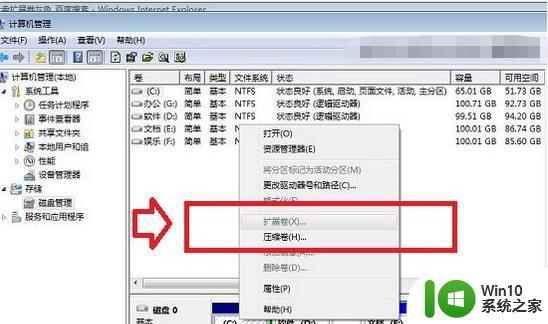
原因如下:
想要实现Win7 C盘扩展卷,必须要从相邻的紧邻D盘中扩展,也就是说,如果要扩展C盘容量,那么我们之前压缩出来的绿色未分区磁盘必须在C盘紧邻的右侧,而之前大家所压错出的绿色未分区磁盘均不紧邻C盘右侧,这也就是导致C盘不能扩展卷的原因。
D盘压缩出的一部分绿色未分区磁盘,我们在D盘上右键,即可发现“扩展卷”是可操作的。

办法如下:
如要实现C盘扩展,那么压缩出来额绿色标识的为分配磁盘必须紧邻C盘右侧,相当于要实现C盘扩展其他卷,其他未压缩出来的磁盘卷必须跟CP盘在一起,中间不能间隔其它磁盘,因此如果想要扩展C盘卷,大家可以将整个D盘删除,然后再在C盘上右键,然后选择“扩展卷”即可。
可能大家会觉得,D盘可能容量很大,而C盘只要扩展一些即可。对于这个问题,同样很好解决,首先我们可以在D盘上压缩出一部分空间,然后将剩余的D盘删除即可,之后将删除的剩余D盘容量扩展到C盘即可,之前D盘压缩出的一部分磁盘,可以重新新建一个D盘分区即可。
温馨提示:压缩与删除D盘会清空原D盘所有数据文件,建议需要扩展C盘空间的朋友,请选备份好D盘上的重要数据文件到其他盘,扩展C盘容量,不影响原C盘数据。
以上就是window7c盘扩容内存无法点击扩展卷修复方法的全部内容,有遇到这种情况的用户可以按照小编的方法来进行解决,希望能够帮助到大家。